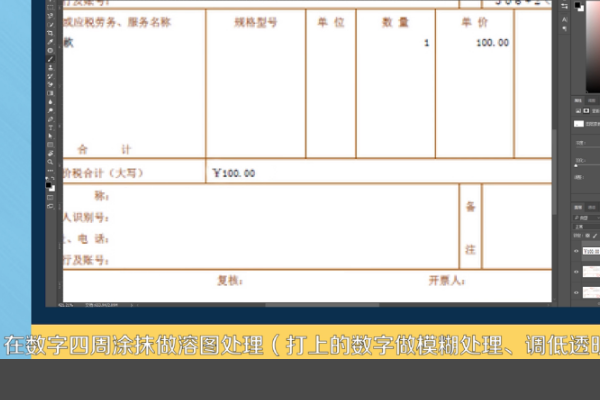3D模型
- 3D模型
- SU模型
- 材质
- 贴图
- CAD图纸
- 灵感图
- 全球案例
- 效果图
- 方案文本
- PS免抠
3D模型
SU模型
材质
贴图
CAD图纸
灵感图
全球案例
效果图
方案文本
PS免抠
猜你想搜
最近搜索
热门搜索
用PS修改发票上的数据方法是:
1、打开图片,复制图层;
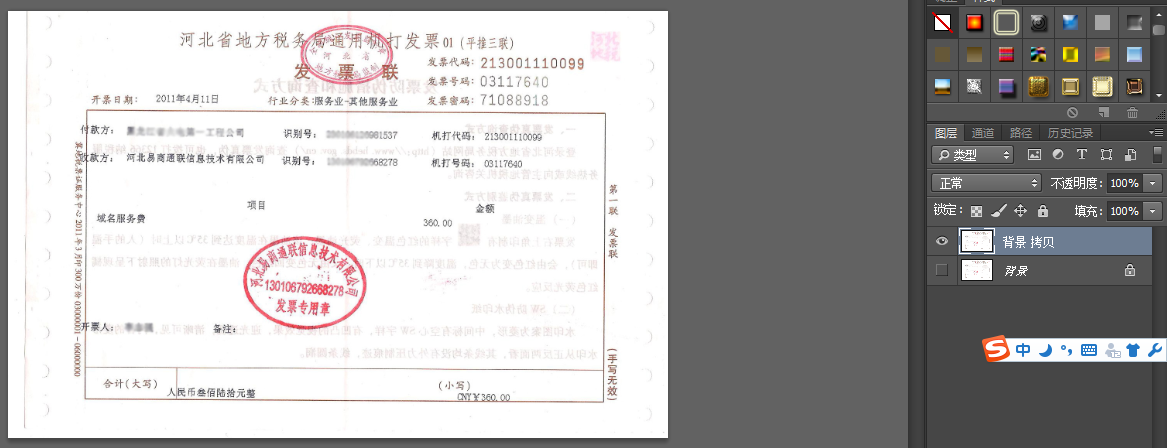
2、用“吸管工具”吸取发票背景颜色设置为“前景色”,用画笔将要修改的文字涂抹掉;
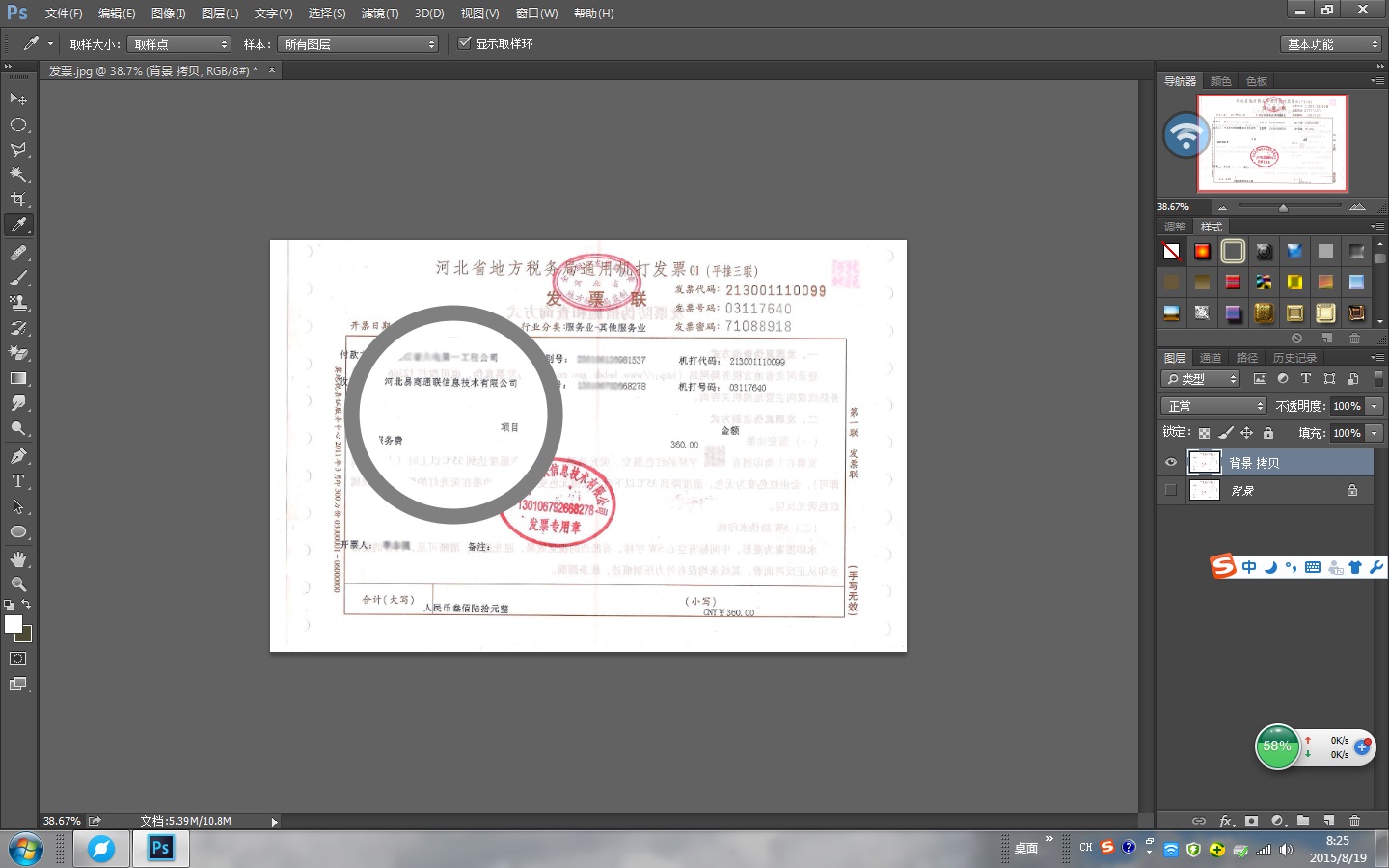
3、用“矩形选框工具”选定票据上有用到的数字(发票上面没有有用的数字就打上数字),“编辑--拷贝--粘贴”ctrl+t调整大小、位置;
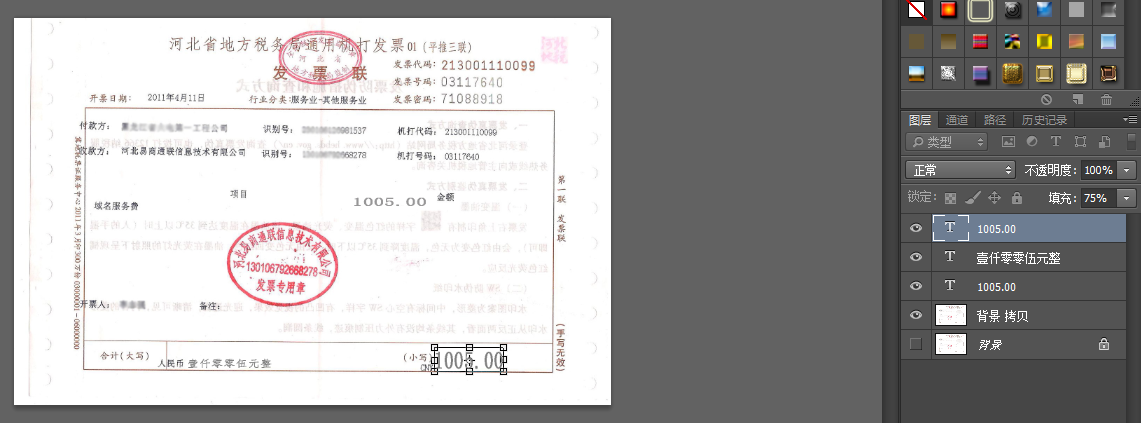
4、用“移动工具”将数字移动到需要的地方;
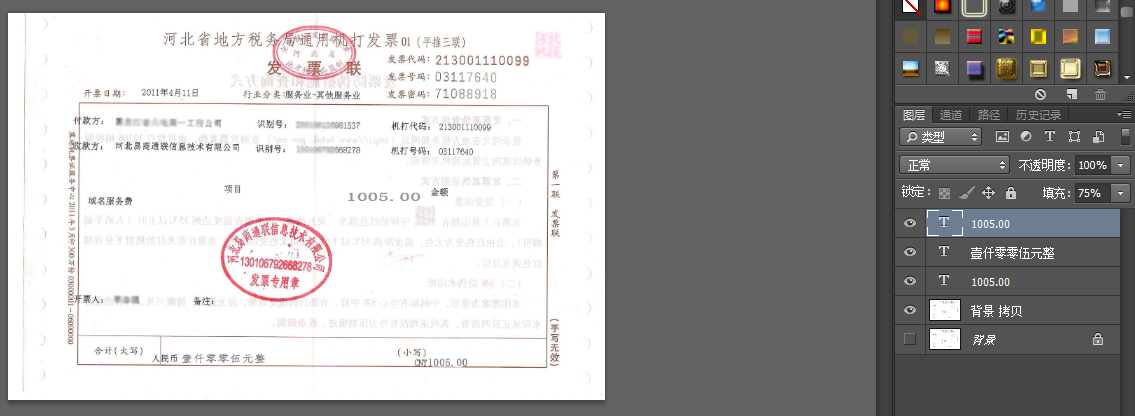
5、新建“图层蒙版”,用黑色、柔边圆笔刷、调低“流量”,在数字四周涂抹做溶图处理(打上的数字做模糊处理、调低透明度等),完成。
1、打开图片复制图层,用“吸管工具”吸取发票背景颜色设置为“前景色”。
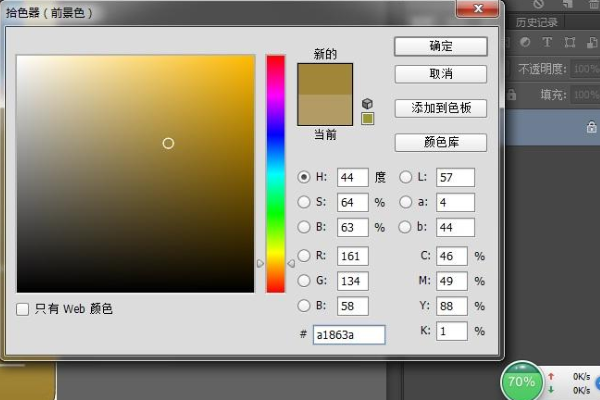
2、用画笔将要修改的文字涂抹掉,用“矩形选框工具”选定票据上有用到的数字。
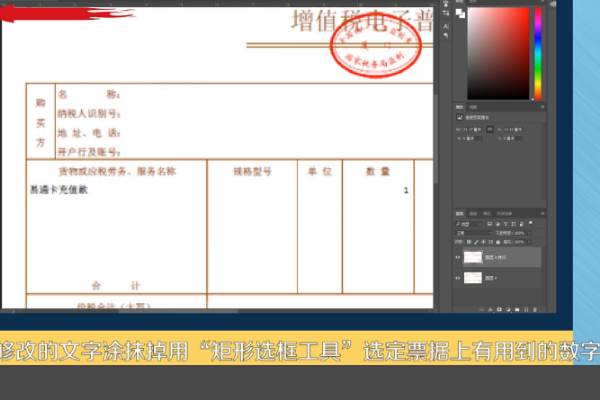
3、“编辑—拷贝—粘贴”,ctrl+t调整大小、位置。
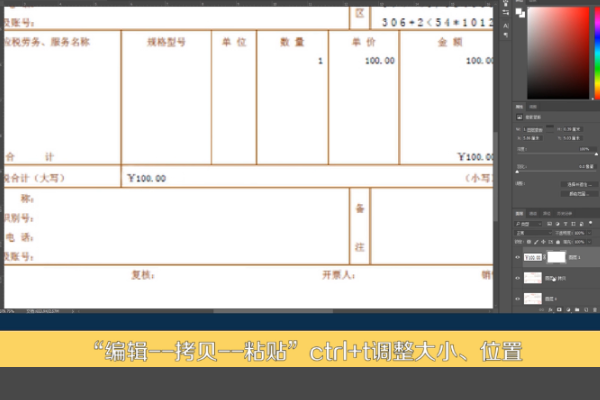
4、用“移动工具”将数字移动到需要的地方新建“图层蒙版”。
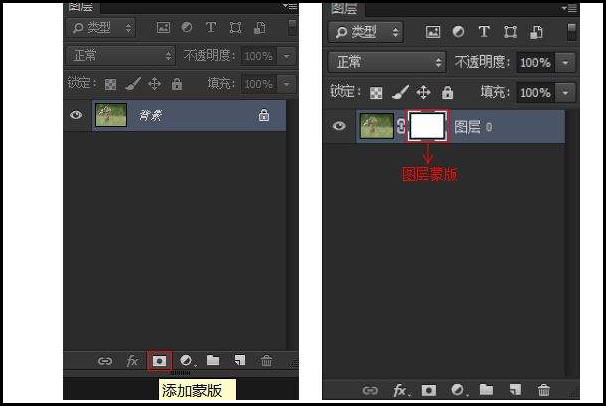
5、用黑色、柔边圆笔刷调低“流量”。
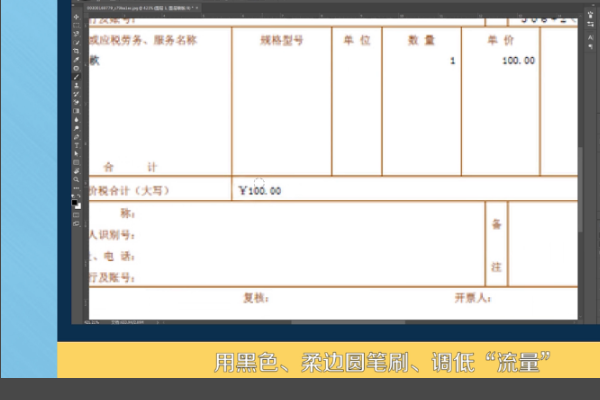
6、在数字四周涂抹做溶图处理,即可完成。